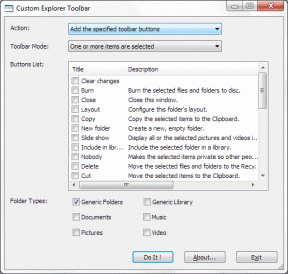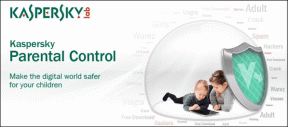Πώς να απενεργοποιήσετε την αυτόματη λήψη φωτογραφιών στην εφαρμογή αλληλογραφίας των Windows 8
Miscellanea / / December 02, 2021
Σε ποιον δεν αρέσει να ξυπνάει με τη φωτογραφία του νεογέννητου ανιψιού του που έστειλε με email ο ξάδερφός του χθες το βράδυ.. ή μπορεί να είναι μια φωτογραφία εκείνης της ξεκαρδιστικής στιγμής που είχατε με τους φίλους σας κατά τη διάρκεια ενός πάρτι την περασμένη εβδομάδα. Αγαπάμε τις φωτογραφίες… ειδικά όταν μας αφορούν ή όταν είναι πραγματικά καλές φωτογραφίες. Και φωτογραφίες μέσα διαφημιστικά email ή ηλίθιες αλυσίδες αλληλογραφίας δεν εμπίπτουν σε αυτήν την κατηγορία.
Αυτό σημαίνει ότι η αυτόματη λήψη τους στο email σας είναι το τελευταίο πράγμα που θα θέλατε. Αλλά το Εφαρμογή αλληλογραφίας Windows 8 κάνει ακριβώς αυτό δυστυχώς. Πώς να το απενεργοποιήσετε λοιπόν;

Η εφαρμογή Mail των Windows 8 κατεβάζει και εμφανίζει όλες τις ενσωματωμένες φωτογραφίες σε μηνύματα ηλεκτρονικού ταχυδρομείου χωρίς καν να ρωτήσει. Εάν έχετε χρησιμοποιήσει το Gmail, πρέπει να γνωρίζετε πώς το Gmail χρειάζεται άδεια χρήστη για τη λήψη ενσωματωμένων φωτογραφιών σε ένα email και είναι πράγματι μια πολύ ωραία υλοποίηση. Με αυτόν τον τρόπο, μου
Το εύρος ζώνης του Διαδικτύου δεν σπαταλάται και το απόρρητό μου διατηρείται.Τώρα λοιπόν που άρχισα να χρησιμοποιώ την εφαρμογή Windows Mail για τη διαχείριση των email μου, θα σας δείξω πώς να σταματήσετε την αυτόματη λήψη αυτών των φωτογραφιών από την εφαρμογή.
Απενεργοποίηση αυτόματης λήψης φωτογραφιών στα Windows 8 Mail
Βήμα 1: Ανοίξτε την οθόνη έναρξης των Windows 8 και πατήστε/κάντε κλικ στην εφαρμογή Mail για να την εκκινήσετε. Εάν εκτελείτε ήδη την εφαρμογή, χρησιμοποιήστε τον πλευρικό διακόπτη των Windows 8 για να ανοίξετε την εφαρμογή.

Βήμα 2: Αφού ανοίξει η εφαρμογή, ανοίξτε το Μπάρα γοητείας των Windows 8 με την κίνηση της πλάγιας διαφάνειας στην επάνω δεξιά γωνία της οθόνης και επιλέξτε Ρυθμίσεις. Εναλλακτικά, μπορείτε απλά να πατήσετε το πλήκτρο πρόσβασης Windows+I.

Βήμα 3: Στις ρυθμίσεις αλληλογραφίας κάντε κλικ στο Λογαριασμοί για να ανοίξετε την ενότητα διαμόρφωσης λογαριασμού.

Βήμα 4: Επιλέξτε τον λογαριασμό για τον οποίο θέλετε να αλλάξετε τις ρυθμίσεις. Αφού γίνει αυτό, θα εμφανιστούν ολόκληρες οι ρυθμίσεις που σχετίζονται με τον λογαριασμό που μπορείτε να διαμορφώσετε. Εδώ, βρείτε την επιλογή Αυτόματη λήψη εξωτερικών εικόνων και αλλάξτε το από ενεργοποίηση σε απενεργοποίηση.

Βήμα 5 (Προαιρετικό): Εάν έχετε διαμορφώσει περισσότερους από έναν λογαριασμούς email στην εφαρμογή, επαναλάβετε το παραπάνω βήμα για όλους ξεχωριστά.

Αυτό είναι όλο, αφού κάνετε τις αλλαγές, μπορείτε να επιστρέψετε στην εφαρμογή. Όλα τα εισερχόμενα μηνύματα στο μέλλον δεν θα φορτώνουν αυτόματα τις εικόνες και θα χρειαστεί η άδειά σας για να μπορέσει να πραγματοποιήσει λήψη των ενσωματωμένων φωτογραφιών.
συμπέρασμα
Από τη σκοπιά ενός χρήστη tablet, είναι πολύ σημαντικό να κάνετε αυτές τις αλλαγές, ειδικά αν σκοπεύετε να χρησιμοποιήσετε το tablet μέσω δικτύου κινητής τηλεφωνίας για πρόσβαση στο Διαδίκτυο. Το εύρος ζώνης μπορεί να είναι περιορισμένο σε αυτήν την περίπτωση και επομένως η χρήση αυτής της μεθόδου θα ήταν ένας έξυπνος τρόπος για να το αποθηκεύσετε.